"O Gmail é um serviço de e-mail gratuito e com suporte a publicidade fornecido pelo Google. Os usuários podem acessar o Gmail como webmail seguro, bem como através de protocolos POP3 ou IMAP4. O Gmail começou inicialmente como uma versão beta somente para convites em 1 de abril de 2004 e tornou-se disponível para o público em geral em 7 de fevereiro de 2007, embora ainda em status beta na época. O serviço foi atualizado do status beta em 7 de julho de 2009, juntamente com o resto do pacote do Google Apps." - Da Wikipédia
Como todos sabemos, o e-mail tem desempenhado um papel cada vez mais importante no dia a dia das pessoas. Para os estudantes universitários, não é mais uma maravilha enviar lição de casa para seus professores via e-mail. Para os empresários, fazer correspondência com os clientes via e-mail tem sido considerado um padrão formal. Entre os serviços de e-mail, o Google Gmail recebeu uma recepção calorosa por seus recursos fáceis de usar e operações de alta eficiência. Mas para algumas pessoas que compraram recentemente seus dispositivos iPhone, eles podem se sentir confusos sobre como configurar o Gmail no iPhone. Agora, você pode passar para a próxima parte para aprender a configurar o Gmail no iPhone de maneiras diferentes.
Passo 1. Abra a guia Configurações do iPhone e escolha Mail, Contatos, Calendários na lista. Na guia Contas, escolha a opção Adicionar conta e toque no ícone do Google.
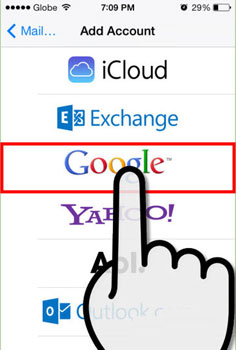
Passo 2. Em seguida, preencha o espaço em branco com as informações corretas, que incluem seu nome, endereço de e-mail e senha. Quando terminar, toque na opção Avançar . Isso verificará as informações da sua conta e, em seguida, prosseguirá para a próxima tela.
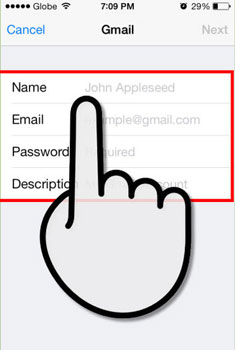
Passo 3. Em seguida, pode optar por sincronizar o seu e-mail, contactos, calendários e notas da sua Conta Google para o telemóvel. E toque em Salvar no canto superior direito para continuar.
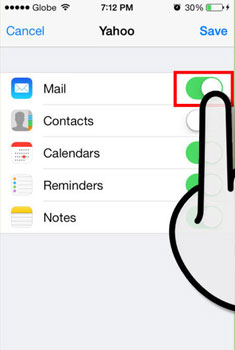
Passo 4. Depois disso, volte para a tela inicial do iPhone. E, em seguida, aceda a Mail para introduzir a sua caixa de entrada do Gmail. Agora, você deve ser capaz de ler, escrever e enviar e-mails do aplicativo Mail normalmente.
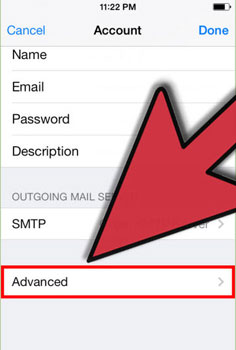
A propósito, se você quiser definir as configurações da sua conta, você pode ir para Configurações > Email, Contatos, Calendários. Na opção Contas, você pode tocar em Gmail e, em seguida, na conta que acabou de configurar. Toque em Avançado para acessar as configurações avançadas. Você pode então ver a interface abaixo. Então você está livre para fazer ajustes da sua conta do Gmail. Por exemplo, você pode tocar em Buscar Novos Dados para configurar a frequência com que o Mail verificará novos dados conforme você precisava e desejava.
Na verdade, o Google Gmail já lançou sua versão do aplicativo, você pode clicar aqui para baixar o aplicativo do Gmail. Depois disso, você pode:
> Abra o aplicativo Gmail instalado no iPhone. Em seguida, você pode fazer login em sua conta existente do Gmail ou fazer login em uma nova conta. Depois de inserir sua conta do Gmail, você pode verificar sua caixa de entrada ou enviar e-mails para outros contatos.
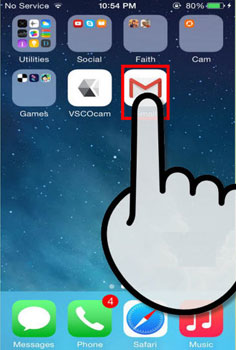
> Agora, você verá a interface abaixo. No canto superior esquerdo, você pode tocar em Gerenciar Contas para mostrar todas as contas nas quais está conectado no momento. Toque em Adicionar conta e insira o e-mail e a senha da conta, conforme solicitado. Por fim, toque em Entrar para concluir o login.
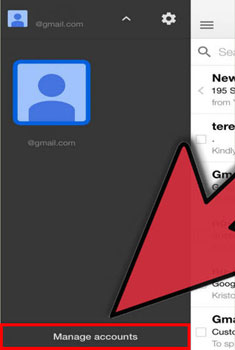
> Então, você pode enviar e-mails livremente para seus amigos ou famílias como você queria e precisava. Uma coisa que vale a sua atenção é que este aplicativo não permite que você acesse sua lista de contatos, mas você pode digitar o nome do contato para enviar e-mail.
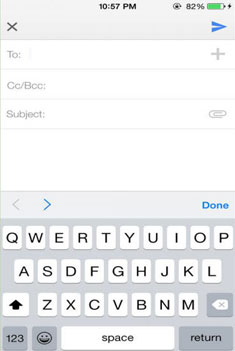
Palavras no Final:
Até agora, você configurou com sucesso o Gmail no seu iPhone, não importa qual caminho você escolherá. Para usuários de iPhone, você também pode sincronizar seus contatos do iPhone com o Gmail, para que você possa obter informações abrangentes de seus contatos depois de abrir o iPhone. Aqui, se você não quer perder seus contatos importantes do seu iPhone de repente, você é sugerido para fazer backup de seus contatos ou um lugar seguro em caso de perdas repentinas de dados. Então este software Coolmuster iOS Assistant é absolutamente o que você está procurando para compartilhar facilmente arquivos do iPhone para o computador como um backup! Além disso, você pode optar por fazer backup de arquivos do iPhone para o iCloud sem quaisquer restrições!
Artigos relacionados: